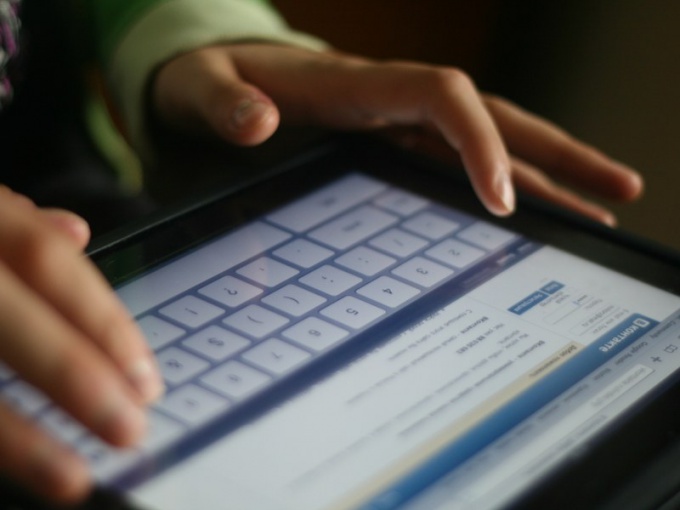Инструкция
1
Зайдите на сервисе в пункт меню «Мои фотографии» и на открывшейся странице кликните «Создать альбом». В открывшемся окне введите название альбома. В поле «Описание» можно указать, на какую тематику ваш альбом.
2
Тут же сервис «Вконтакте» предлагает вам настроить приватность создаваемого альбома. Если фотографии носят личный характер, то лучше всего выбрать пункт «Только друзья». Также можно спрятать альбом только от конкретных пользователей, использовав пункт «Все кроме», или сделать фотографии доступными вообще только вам.
3
Аналогично выберите пользователей, которые смогут комментировать ваш новый альбом. И нажмите синюю кнопку «Создать альбом». Фактически альбом теперь создан. Теперь нужно наполнить его фотографиями. Для этого на открывшейся странице кликните «Добавить фотографии в альбом».
4
Выберите фото или картинку на компьютере в окне «Открыть», щелкните кнопку «Выбрать» и ваша фотография через пару секунд загрузится на сервер. Нажмите клавишу Ctrl и, удерживая ее, щелкайте в диалоге добавления по нужным фотографиям, чтобы загрузить их в новый альбом одновременно.
5
После загрузки «Вконтакте» составит вам список фото, имеющихся в вашем новом альбоме, для того чтобы вы добавили к ним описания. Это делать необязательно. Сохраните изменения в своем альбоме, нажав кнопку «Сохранить фотографии».
6
Если вы захотите изменить что-то в настройках своего альбома, перейдите в выбранный альбом и в правом верхнем углу кликните «Редактировать альбом». Здесь можно изменить порядок фотографий, наведя мышью на область редактирования картинки, изменить обложку альбома, описание, а также переместить конкретное фото в другой альбом. Для этого щелкните возле выбранной фотографии «Поместить в альбом» и в списке найдите нужный. Не забудьте сохранить изменения.
7
Если новый альбом вам больше не нужен, удалите его, перейдя в блок редактирования альбома. Кнопка с этой функцией находится под обложкой альбома.
Обратите внимание
За один раз рекомендуется выкладывать не более 50 фотографий, иначе вашу страницу могут временно заморозить из-за повышенной активности пользователя.